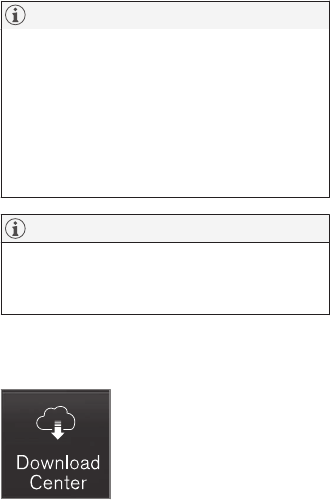GELUID, MEDIA EN INTERNET
}}
* Optie/accessoire.
527
Start een app door in het appscherm op het
middendisplay de desbetreffende app aan te
klikken.
Alle apps die worden gebruikt, moeten geüp-
datet zijn naar de nieuwste versie.
Gerelateerde informatie
•
Apps downloaden (p. 527)
•
Apps bijwerken (p. 528)
•
Apps verwijderen (p. 529)
•
Apple
®
CarPlay
®
* (p. 545)
•
Android Auto* (p. 549)
•
Auto met actieve internetverbinding*
(p. 562)
•
Vrije geheugenruimte op harde schijf
(p. 571)
•
Gebruiksvoorwaarden en gegevensuitwis-
seling (p. 569)
Apps downloaden
Wanneer de auto een internetverbinding
heeft, kunt u ook nieuwe apps downloaden.
N.B.
Het downloaden van data kan van invloed
zijn op andere diensten die gebruik maken
van gegevensuitwisseling, zoals de inter-
netradio. Als u deze invloed op andere
diensten als hinderlijk ervaart, kunt u het
downloaden annuleren. Het is ook mogelijk
om andere diensten te annuleren of tijdelijk
te onderbreken.
N.B.
Let bij het downloaden via een telefoon
extra goed op eventuele kosten voor data-
verkeer.
1.
Open de app
Download Center op het
appscherm.
2.
Kies
Nieuwe apps om een lijst te openen
met de apps die beschikbaar zijn voor
installatie in de auto.
3. Druk op een bepaalde app om de lijst uit
te vouwen en meer informatie over de app
te krijgen.
4.
Kies
Installeren om de app van uw keuze
te downloaden en installeren.
> Tijdens het downloaden en installeren
wordt de voortgang aangegeven.
Als een bepaalde download niet kan
starten, verschijnt een melding. De app
blijft echter op de downloadlijst staan,
zodat u later een nieuwe poging tot
downloaden kunt doen.
Downloaden annuleren
–
Druk op Annuleer om een lopende down-
load te annuleren.
Let erop dat alleen de download te annuleren
is, zodat u een eventuele installatiefase niet
meer kunt annuleren zodra deze van start
gegaan is.
Gerelateerde informatie
•
Apps (p. 526)
•
Apps bijwerken (p. 528)
•
Apps verwijderen (p. 529)
•
Auto met actieve internetverbinding*
(p. 562)